Centre d'assistance
Des tutoriels pour vous aider à créer votre site Primo.
S'inscrire Premiers pas Éditeur Paramètres Menu Pages Contenus Mise en page SEO et statistiques Compte courrielLier Google Analytics à votre site Primo
1. Dans la barre d'administration située en haut de votre site, cliquez sur le bouton avec le logo « Mon site Primo ».
2. Cliquez sur « Configuration du site ». 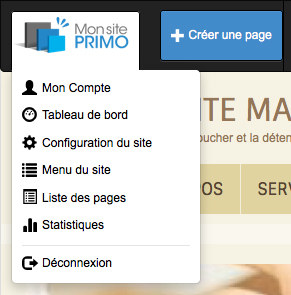
3. La fenêtre de configuration s'ouvre. Cliquez sur l'onglet « Options avancées ».
4. Dans le champ « Code de suivi », collez le code fourni par Google Analytics. Assurez-vous qu'il n'y ait pas d'espace inutile devant ni après le code.
Le code de suivi est un extrait de code JavaScript qui permet de collecter des données depuis un site Web et de les envoyer à Google Analytics. Trouver votre code de suivi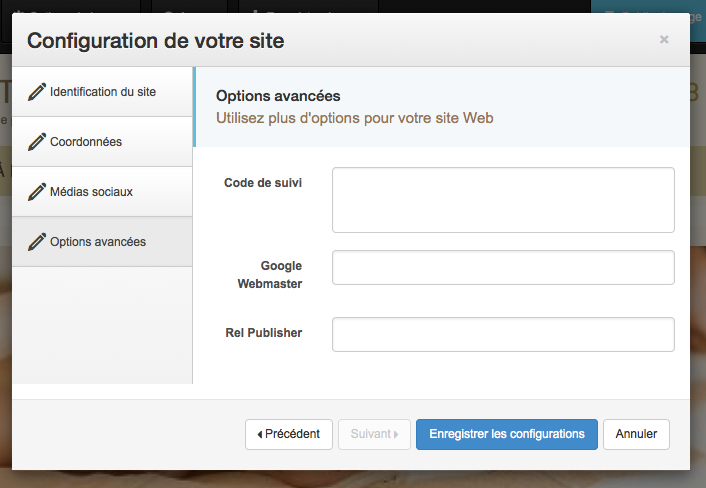
5. Enregistrez ensuite vos configurations en cliquant sur le bouton bleu.
Note
Veuillez noter qu'il peut s'écouler jusqu'à une semaine avant que vous puissiez voir les statistiques sur votre compte Google Analytics.
Trouvez votre code de suivi Google Analytics
- Connectez-vous à votre compte Google Analytics, puis cliquez sur l'onglet Admin.
- Dans les colonnes « COMPTE » et « PROPRIÉTÉ », sélectionnez la propriété avec laquelle vous travaillez. Cliquez sur Informations de suivi > Code de suivi.
- Votre code de suivi est inclus dans un champ comportant plusieurs lignes de code JavaScript. Tout ce qui se trouve dans ce champ correspond à votre extrait de code de suivi. Il débute par
<script>et se termine par</script>. - Copiez l'extrait de code en entier, tel quel, sans le modifier et collez ensuite l'extrait dans le champ « Code de suivi » de votre site Primo.
Vérifiez si votre code de suivi est fonctionnel
Assurez-vous que l'extrait de code de suivi inséré dans votre site Web correspond au code affiché dans votre compte Google Analytics. En savoir plus sur la façon de vérifier votre configuration.